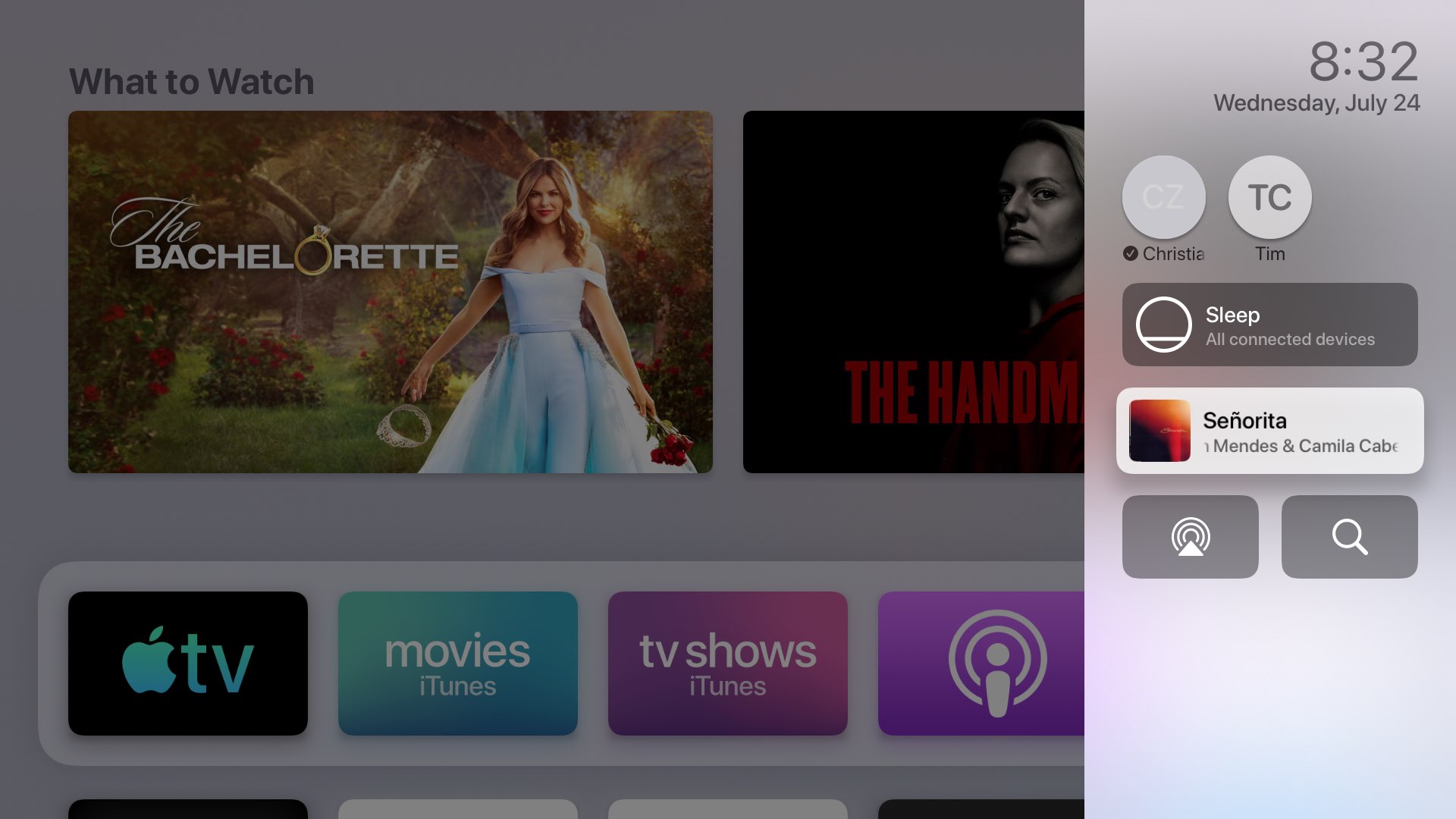
La actualización de tvOS 13 sacó a relucir el Centro de Control por primera vez en su Apple TV.
Aunque el Centro de Control para el Apple TV está lejos de estar tan desarrollado como en el iPhone o el iPad, el concepto es el mismo de siempre: dar a la gente acceso directo a los ajustes importantes del dispositivo.
TUTORIAL:Cómo añadir varios usuarios al Apple TV
El Centro de Control para Apple TV fue anunciado por el CEO de Apple Tim Cook como parte del segmento de tvOS 13 en el discurso de apertura de la Conferencia Mundial de Desarrolladores, que tuvo lugar del 3 al 7 de junio en San José, California.
Por lo tanto, debes actualizar tu Apple TV HD o Apple TV 4K con el último software de tvOS 13 o posterior para obtener la funcionalidad del Centro de control.
Sigan mientras les enseñamos a usar el nuevo Centro de Control en la TV 13.
Cómo usar el Centro de control en el Apple TV
Al igual que con otros dispositivos de Apple, el Centro de Control para Apple TV puede ser invocado en cualquier momento mientras se utiliza una aplicación o se interactúa con la interfaz de usuario de tvOS.
Para subir la superposición del Centro de Control, sólo mantenga presionado el botón de Inicio en su control remoto de la Siri por un segundo o dos. El Centro de Control debería aparecer en el borde derecho de la pantalla. Antes de tvOS 13, manteniendo presionado el botón de Inicio usado para invocar el menú Sleep.
Para destituir al Centro de Control, presione el botón de Inicio o de Menú en el control remoto de su Siri.
Como en el iOS, es un panel translúcido con un aspecto de vidrio esmerilado que aparece encima de todo lo que se muestra en la pantalla. A diferencia del Centro de Control del iOS que ocupa toda la pantalla, la versión del Apple TV es una columna vertical de un cuarto del ancho de la pantalla.
Las siguientes secciones del Centro de Control están disponibles:
- Fecha y hora: La fecha/hora actual se muestra en la parte superior de la superposición, utilizando el formato basado en su idioma establecido en Ajustes ? General ? Región.
- Usuarios de Apple TV: Una lista desplegable de usuarios entre los que se puede cambiar rápidamente.
- Duerme: Pon tu Apple TV y todos los dispositivos conectados a dormir.
- Ahora jugando: La carta «Now Playing» indica lo que se está jugando actualmente.
- AirPlay: Accede a los menús de AirPlay.
Una descripción detallada de cada atajo sigue a continuación.
Los widgets del Centro de Control disponibles
Fecha y hora
Siempre quise un mini-reloj permanente opcional en un rincón de la interfaz de tvOS, pero Apple obviamente no prestó atención a mis peticiones de funciones, así que hasta ahora no hay ningún cigarro. El nuevo Centro de Control en tvOS 13 es lo más parecido a un reloj en el Apple TV.
Rápido, ¿qué hora es… en Croacia?
Decir la hora es una función muy útil en el Centro de Control, pero voy a seguir preguntando a Siri qué hora es cuando no esté segura de si ya es la hora de la siesta.
Cambiar de usuario
Cada cuenta de usuario de tu Apple TV está representada en el Centro de Control por su nombre junto con la imagen de perfil circular. Para cambiar rápidamente a una cuenta de usuario diferente del Apple TV, resáltela con el mando a distancia y luego haga clic en la superficie táctil.
Rápido cambio de usuario a través del Centro de Control de tvOS 13.
Este es esencialmente el atajo del Centro de Control para la nueva función de cambio de usuario en tvOS 13 que también se puede acceder a través de Ajustes ? Usuarios y Cuentas ? Usuario Actual.
Dormir
Antes de tvOS 13, ponías tu Apple TV a dormir sacando el menú Sleep con una pulsación larga del botón Home del mando de Siri en la pantalla de inicio. tvOS 13 ha reasignado esa acción al nuevo Centro de Control, que incluye un atajo Sleep. Simplemente resalta el widget Sleep, y luego haz clic en la superficie táctil para poner el dispositivo a dormir.
tvOS 13 le permite poner su Apple TV a dormir a través de la nueva interfaz del Centro de Control.
Esto también pondrá a dormir a todos los dispositivos conectados al puerto HDMI de este Apple TV, como su televisión y equipo de alta fidelidad. Alternativamente, elige Ajustes ? Dormir ahora.
Presiona cualquier botón del control remoto para despertar el dispositivo del sueño.
¿Qué se está reproduciendo?
Al igual que en el Centro de Control para iOS, la tarjeta Now Playing del Centro de Control de tvOS muestra información básica sobre la canción que se está reproduciendo en este Apple TV a través de la aplicación de música, como el título de la canción, el álbum y el nombre del artista, así como el arte de la portada.
Haz clic en la tarjeta Now Playing para abrir la aplicación Música.
La tarjeta Now Playing no muestra ninguna información multimedia aparte de la música, así que no cuentes con ella para ver el título de la película o el programa de televisión que se esté reproduciendo en ese momento. Al resaltar la tarjeta y hacer clic en la superficie táctil, se accede a la pantalla Reproduciendo en la aplicación Música.
Acceso a AirPlay
Ahora puedes acceder a los menús AirPlay de tvOS a través de la nueva función del Centro de Control en tvOS 13.
Por desgracia, se trata de un simple atajo que te lleva a los menús de selección de AirPlay que vimos implementados por primera vez en la actualización del software de tvOS 11. Aunque no puedes elegir entre las fuentes de AirPlay desde el Centro de Control de tvOS 13, Apple te permite mantener pulsado el botón de reproducción del mando a distancia de Siri en la pantalla de inicio para que aparezcan los menús detallados de AirPlay, como antes.
Al hacer clic en el icono de AirPlay en la superposición del Centro de control…
Si ya has usado esto antes, ya conoces el procedimiento: desliza el dedo hacia la izquierda/derecha para moverte entre los dispositivos AirPlay 2 de tu casa y hacia arriba/abajo para encender o apagar dispositivos individuales, como tu Apple TV, un altavoz AirPlay 2 en la cocina, un HomePod en tu salón, etc.
…te lleva a esta pantalla (a la que se puede acceder aún más rápido manteniendo pulsado el botón Reproducir/Pausa del mando a distancia en la pantalla de inicio).
También puedes mantener presionada una fuente que esté reproduciendo audio en ese momento para ajustar el volumen. Si tienes AirPods, este menú es la forma de cambiar a los auriculares de tu Apple TV.
Búsqueda en los medios de comunicación
Mucha gente desconoce la aplicación de búsqueda de su Apple TV.
Yo realizo la mayoría de las búsquedas en mi Apple TV usando Siri. Al mantener presionado el botón dedicado a Siri en el control remoto Siri, puedo invocar a Siri en cualquier lugar de la TV para hablar en mi control remoto y buscar rápidamente algo. Pero si prefieres navegar por los resultados de la búsqueda (dispuestos en grupos de contenido como Películas, Aplicaciones, Programas de TV, etc.), tendrás que usar la aplicación de búsqueda en su lugar.
La aplicación de búsqueda tiene su propio atajo en el Centro de Control de TV 13.
En tvOS 13, el atajo de búsqueda es la última opción cerca de la esquina inferior derecha del Centro de Control. Resalta el icono y haz clic en la superficie táctil para abrir la aplicación de búsqueda. Al igual que en ediciones anteriores de tvOS, la aplicación de búsqueda sigue teniendo su propio icono dedicado en la pantalla principal.
La aplicación de Búsqueda le da más control sobre los resultados de la búsqueda que Siri.
Antes de terminar, sólo un rápido recordatorio de que la actualización del iOS 13 incluye varias mejoras del Centro de Control para el iPhone y el iPad, entre ellas una función muy ordenada que te permite conectarte rápidamente a las redes Wi-Fi o a los accesorios Bluetooth cercanos.
Las nuevas funciones del Apple TV en tvOS 13
tvOS 13 se presenta con las siguientes características y mejoras:
- Pantalla de inicio refinada: La pantalla de inicio ha sido refinada y ahora puede reproducir vistas previas de vídeo a pantalla completa de aplicaciones multimedia y juegos en segundo plano.
- Nuevos salvapantallas: tvOS 13 incluye un nuevo y sorprendente salvapantallas submarino 4K HDR, filmado en colaboración con la Unidad de Historia Natural de la BBC, que muestra criaturas fascinantes y escenas de inmersión desde las profundidades de los océanos de todo el mundo.
- Soporte multiusuario: El nuevo Centro de control incluye botones de acceso rápido para funciones como el modo de suspensión del sistema, enrutamiento de audio y cambio de cuenta, lo que permite que cada uno tenga su propia experiencia de entretenimiento personalizada: cada cuenta de usuario ve su lista exclusiva de «Siguientes» y recibe recomendaciones de televisión y películas en la aplicación de televisión en función de sus gustos.
- Apple Music: Con soporte multi-usuario, la aplicación Música permite a todos disfrutar de sus propias listas de reproducción y recomendaciones personalizadas. Como una buena ventaja, puedes acceder rápidamente a la canción que se esté reproduciendo en ese momento en el nuevo Centro de Control. Como bonus, las letras de las canciones en pantalla sincronizadas con las canciones están ahora disponibles por primera vez en la aplicación Música.
- Apple Arcade: Lanzamiento en otoño de 2019, Apple Arcade permitirá a una familia de seis personas jugar a más de 100 juegos premium sin publicidad, sin necesidad de realizar compras en la aplicación en el iPhone, iPad, iPod touch, Mac y Apple TV con una única suscripción mensual.
- Mandos de Xbox y PlayStation: tvOS 13 añade soporte para el mando de Xbox de Microsoft y el mando inalámbrico Bluetooth DualShock 4 de Sony. Estos accesorios funcionarán automáticamente con los juegos de la App Store compatibles con los mandos MFi. Muchos de los juegos incluidos en Apple Arcade ofrecerán soporte para los mandos de los juegos.
- Centro de control: Mantén pulsado el botón Home del mando de Siri para mostrar la nueva superposición del Centro de control con opciones rápidas para cambiar entre los usuarios del Apple TV y acceder a funciones comunes como AirPlay, Búsqueda y Música.
Y, por supuesto, tvOS 13 incluye la muy mejorada aplicación de TV de Apple con canales de suscripción como Starz y HBO NOW, recomendaciones personalizadas a cargo de Siri, más de 100.000 películas y programas de TV de iTunes, soporte para picture-in-picture y algunas otras ventajas. En cuanto al Apple TV+, el servicio de suscripción de video original de la compañía, estará disponible en la aplicación de TV este otoño.
Además de otras características, tvOS 13 trae picture-in-picture a Apple TV.
La aplicación también está disponible en otros dispositivos de Apple y, por si fuera poco, en algunas plataformas de terceros, como los nuevos Smart TV de Samsung, Sony, Vizio, LG, etc.
Compatibilidad con tvOS 13
tvOS 13 es compatible con los siguientes dispositivos:
Para obtener más detalles sobre la actualización de tvOS 13, lee el comunicado de prensa de Apple.
Sigue leyendo:
- Cómo AirPlay o reflejar la pantalla de tu iPhone o iPad en el Apple TV
- Cómo añadir usuarios a tu Apple TV y cambiar fácilmente entre varias cuentas
- Cómo utilizar el modo de visualización de la sala de conferencias del Apple TV
- Cómo usar Siri para buscar en la web en tu Mac
- Como escapar del Apple TV 4 y 4K en tvOS 12.0-12.2 y 12.4 con ChimeraTV
- Cómo reflejar o ampliar la pantalla de tu Mac al Apple TV
- Cómo habilitar y usar el control por voz en lugar de Siri en el iPhone
- Cómo identificar tu modelo de Apple TV
- Cómo usar el Apple TV para encontrar tu iPhone, iPad o Mac
- usar la frase de la pantalla de inicio de Siri para ir a la pantalla de inicio de manos libres


